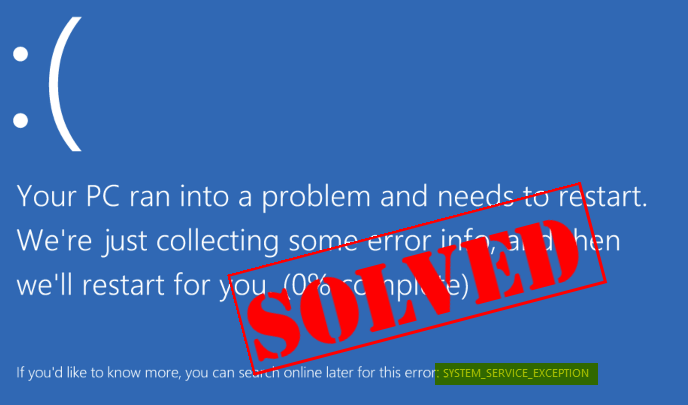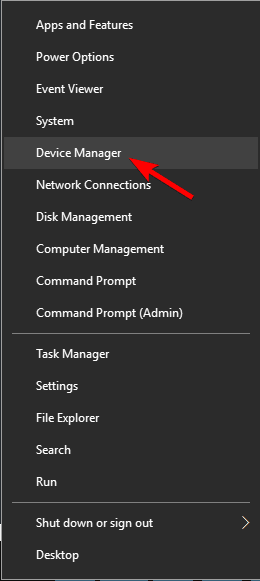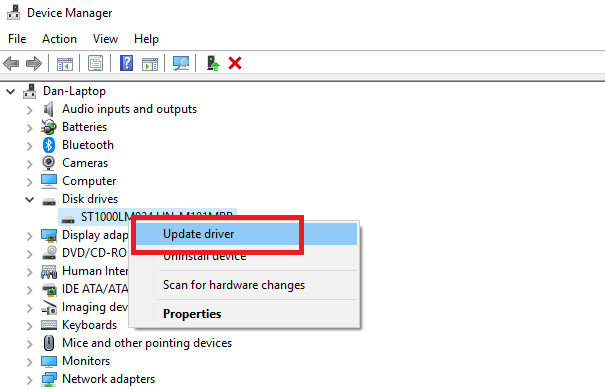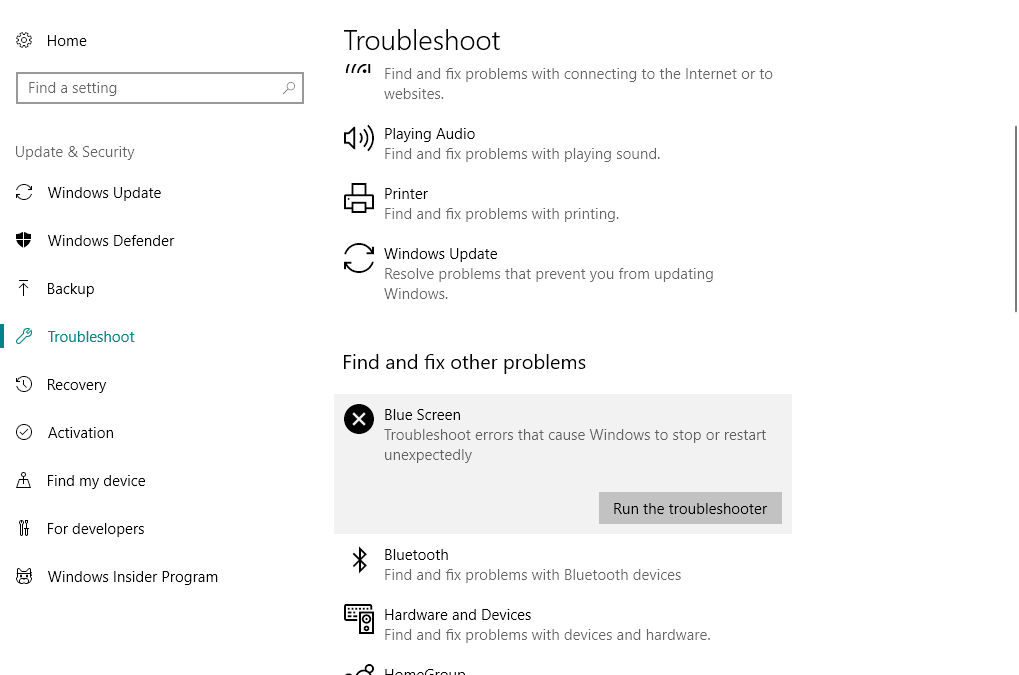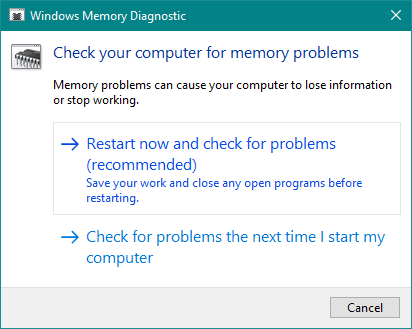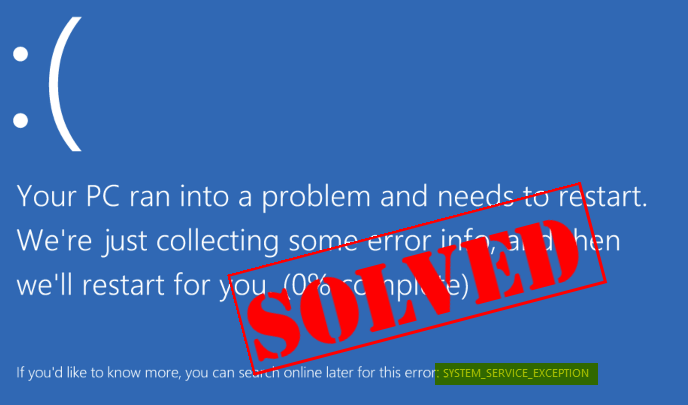
In dit artikel zullen we de SYSTEM_SERVICE_EXCEPTION-fout onderzoeken , waarom het gebeurt, wat u kunt doen om het op te lossen en hoe u kunt voorkomen dat het opnieuw gebeurt
Bent u degene die de System Service Exception blue screen of death-fout tegenkomt terwijl u probeert een toepassing in uw Windows-versie te openen?
Als u kijkt hoe u de systeemservice-uitzonderingsfout kunt oplossen, dan is dit artikel iets voor u. Bekijk hier de volledige informatie over het oplossen van SYSTEM_SERVICE_EXCEPTION BSOD-lusfout.
Maar leer eerst enkele belangrijke details, zoals wat System Service is en wat de systeemservice-uitzonderingsfout veroorzaakt?
Dus laten we beginnen…!
Wat is System Service Exception Error?
De SYSTEM_SERVICE_EXCEPTION is een blue screen of death-fout en geeft aan dat uw Windows-systeem problemen ondervindt bij het uitvoeren van een of meer van de systeemprocessen.
Dit is een beetje lastige fout die de gebruikers tegenkomen om verschillende redenen en wanneer het verschijnt, ervaar je een willekeurige crash of onverwacht herstart van het systeem.
Wat veroorzaakt systeemservice-uitzondering?
De System Service Exception-fout treedt om verschillende redenen op. Bekijk hier enkele van hen:
- Vanwege beschadigde systeembestanden
- Corruptiefouten grafische gebruikersinterface
- Verouderde en beschadigde systeemstuurprogramma's
- De nieuwste software of applicatie is incompatibel
- Corruptie van systeembestanden
Dit zijn dus enkele van de boosdoeners die de System Service Exception-fout op Windows veroorzaken. Volg nu de gegeven fixes om van de fout af te komen.
Hoe los ik systeemservice-uitzondering in Windows 10 op?
Welnu, er zijn veel verschillende oplossingen die u één voor één moet proberen op Windows 10.
Oplossing 1: schakel uw webcam uit
Als u de webcam gebruikt, schakelt u deze eerst uit. Veel gebruikers bevestigen dat het uitschakelen van de webcam voor hen werkt om de System Service Exception-fout op te lossen.
Volg hiervoor de stappen:
- Druk op Windows-toets + X > kies uit de lijst Apparaatbeheer
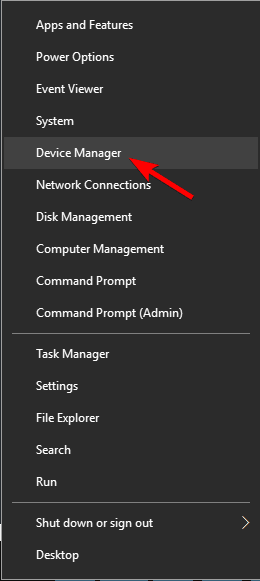
- Bij Apparaatbeheer Windows > zoek de webcam > klik er met de rechtermuisknop op en selecteer Uitschakelen in de lijst.
Start uw systeem opnieuw op en controleer of de fout is verholpen of niet.
Oplossing 2 - Werk uw stuurprogramma's bij
Zoals hierboven vermeld, als het stuurprogramma van de grafische kaart verouderd is, kan dit de BSOD-fout van de systeemserviceuitzondering veroorzaken.
Volg dus de stap om uw GPU-stuurprogramma's bij te werken
- Ga naar Zoeken > typ devicemngr > open Apparaatbeheer .
- Vouw nu Beeldschermadapters uit .
- En klik met de rechtermuisknop op uw grafische kaart > ga naar Stuurprogramma bijwerken .
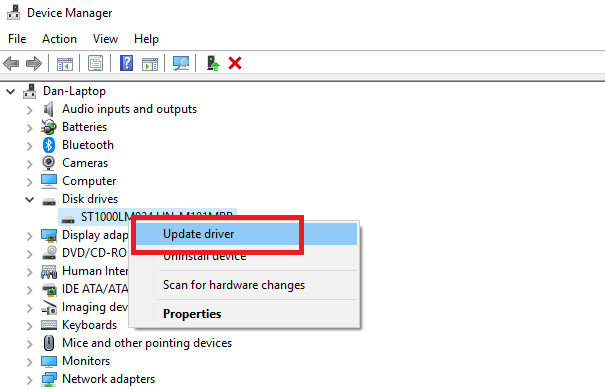
- Laat uw computer de nieuwste stuurprogramma's voor GPU zoeken > wacht tot het proces is voltooid
- Start ten slotte uw systeem opnieuw op
Het handmatig bijwerken van het stuurprogramma is een beetje lastig, dus hier is een eenvoudige oplossing voor u. Ga voor de automatische stuurprogramma-updater om het GPU-stuurprogramma automatisch bij te werken.
Stuurprogramma ophalen Eenvoudig om GPU-stuurprogramma's automatisch bij te werken
Oplossing 3 - Voer CHKDSK . uit
Als u de fout nog steeds tegenkomt, kan dit te wijten zijn aan fouten op de harde schijf of corruptie. Dus hier wordt voorgesteld om de Windows Check Disk-opdracht uit te voeren om de System Service Exception-fout te herstellen .
Volg hiervoor de stappen:
- In de Windows-zoekbalk ,> typ Command Prompt > kies Run an Admin
- Nu in de opdrachtprompt> typ de opdracht chkdsk /f C: > druk op Enter

Deze opdracht scant uw systeem op beschadiging van de harde schijf en er wordt geschat dat de fout nu is verholpen, maar zo niet, ga dan naar de volgende oplossing.
Oplossing 4 - Schakel antivirus van derden uit
Vaak veroorzaakt de op uw computer geïnstalleerde antivirus van derden de fout. Veel gebruikers meldden ook dat het uitschakelen van de antivirus werkt om de fout System Service Exception in Windows 10 op te lossen.
Dus als u een antivirus van derden hebt geïnstalleerd, schakel deze dan tijdelijk uit en controleer of de fout is opgelost.
Als u de fout niet meer ontvangt nadat u de antivirus hebt uitgeschakeld, werkt u de antivirus bij met antivirus van derden en controleert u of u nog steeds de BSOD-fout ontvangt.
Of u kunt ook uw antivirusprogramma wijzigen of overschakelen naar Windows Defender.
Oplossing 5 - Voer de probleemoplosser uit
Welnu, om het blauwe scherm te repareren met de stopcode: systeemservice-uitzondering, en om het op te lossen, probeert u het ingebouwde hulpprogramma voor het oplossen van problemen met BSOD. En een controle hiervan werkt voor jou.
Volg hiervoor de stappen:
- Ga eerst naar de app Instellingen
- Ga vervolgens naar Update en beveiliging > Problemen oplossen
- Zoek nu BSOD ,> klik op De probleemoplosser uitvoeren
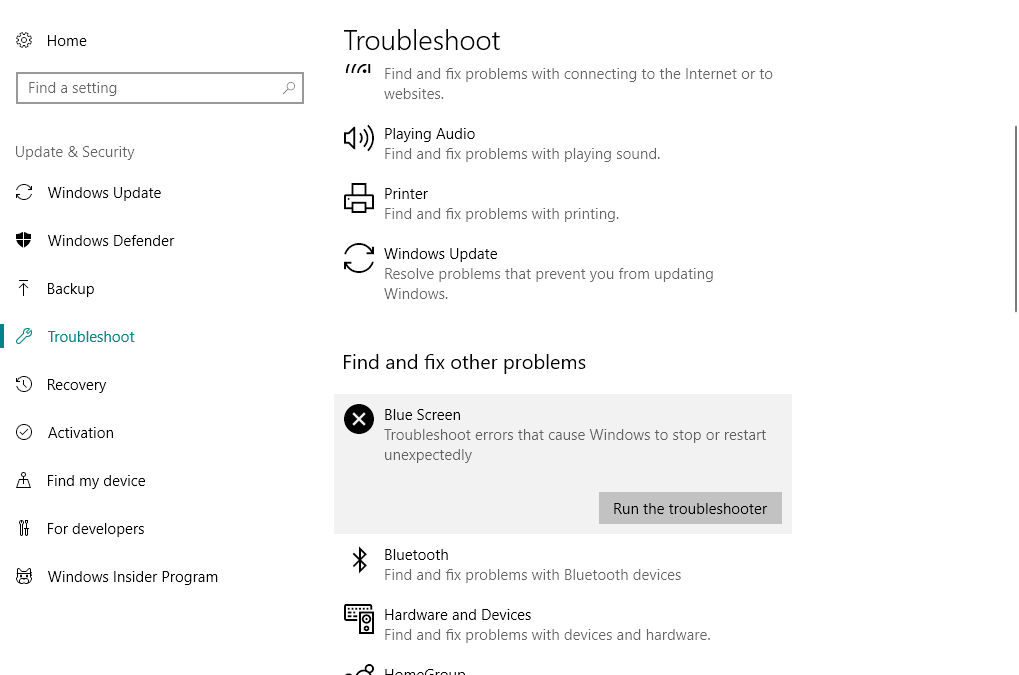
- En volg de instructies op het scherm > start uw computer opnieuw op.
Controleer of System Service Exception- fout in Windows 10.
Oplossing 6 - Voer het Windows Memory Diagnostic-hulpprogramma uit
Als geen van de hierboven gegeven oplossingen voor u werkt, kan het gebeuren dat u een foutmelding krijgt vanwege het RAM-geheugen.
Volg hiervoor de stappen:
- Ga naar Zoeken > typ geheugendiagnose > open Geheugendiagnoseprogramma
- Als het venster verschijnt > selecteer Nu opnieuw opstarten en controleert op problemen
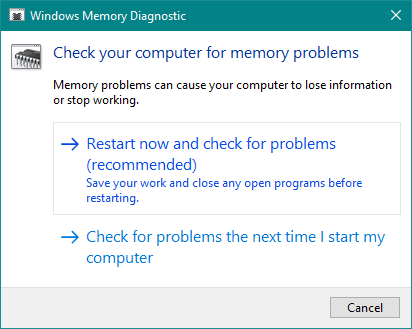
- Laat uw pc opnieuw opstarten.
Oplossing 7 - Voer de SFC-scan uit
Soms krijgen gebruikers vanwege beschadigde Windows-systeembestanden de systeemservice-uitzondering BSOD-fout .
Daarom wordt hier voorgesteld om uw systeem te scannen met SFC-scan en te controleren of dit voor u werkt om de BSOD-fout op te lossen.
Volg hiervoor de stappen:
- Ga naar Zoeken > typ cmd > voer de opdrachtprompt uit als beheerder .
- Typ nu de gegeven opdrachten en druk op Enter

- Wacht op het hele proces en start uw computer opnieuw op.
Dit zijn dus de oplossingen die voor u werken om de Windows 10- fout van de systeemservice-uitzondering op te lossen .
Beste en gemakkelijke oplossing om de uitzonderingsfout van de systeemservice te herstellen
Als u op zoek bent naar een eenvoudige oplossing om de BSOD-fout van de systeemserviceuitzondering op te lossen , dan is hier een eenvoudige oplossing voor u.
Voer het door een professional aanbevolen reparatieprogramma uit om de BSOD-fout te herstellen en scan uw systeem met de PC Repair Tool .
Het is een geavanceerde en multifunctionele tool die niet alleen fouten oplost, maar ook uw systeem beschermt tegen virus- en malware-infecties, pc-fouten voorkomt, de beschadigde systeembestanden repareert en meer.
Dit is een complete tool voor systeemonderhoud en bevat alles wat nodig is om de pc als een nieuwe te laten werken.
Download PC Repair Tool om de uitzonderingsfout van de systeemservice te herstellen
Conclusie:
Dit gaat dus allemaal over de System Service Exception BSOD-fout in Windows 10.
Ik heb mijn best gedaan om volledige informatie op te sommen met betrekking tot de System Service Exception- fout en de oplossingen om de fout op te lossen.
Zorg ervoor dat u de gegeven fixes zorgvuldig opvolgt en controleer of de BSOD-fout System Service Exception is opgelost of niet.
Ik hoop dat het artikel voor u werkt en dat u uw Windows 10-systeem gemakkelijk gaat gebruiken.
Veel geluk..!